Port USB jest jednym z niewielu uniwersalnych portówktóre znajdziesz na wszystkich komputerach, komputerach Mac i PC. Liczba urządzeń, które można podłączyć za pomocą portu USB, jest oszałamiająca i choć jest to ogromne, to także ryzyko. Większość ludzi utrzymuje otwarte porty USB, aby móc łatwo podłączyć wiele urządzeń, jednak jeśli wolisz ograniczyć korzystanie z urządzeń USB, możesz wyłączyć porty USB. Oto, jak możesz to zrobić w systemie Windows 10.
Chcesz wyłączyć napędy USB? Możesz to zrobić za pomocą edycji rejestru.
Wyłącz porty USB
Istnieje wiele sposobów na wyłączenie portów USBw systemie Windows 10 najlepszym rozwiązaniem jest przejście do Menedżera urządzeń. Jest łatwy do wykonania, masz prosty GUI do pracy i możesz go bez problemu odwrócić.
Otwórz Menedżera urządzeń. Możesz go wyszukać w Wyszukiwarce Windows lub w Panelu sterowania. Wybierz System i zabezpieczenia> System. Kliknij Menedżer urządzeń w kolumnie po lewej stronie.

Rozwiń grupę kontrolerów Universal Serial Busurządzeń. Każdy z portów USB będzie tam wymieniony. Kliknij port prawym przyciskiem myszy iz menu kontekstowego wybierz „Wyłącz urządzenie”. Powtórz to dla wszystkich portów USB wymienionych w sekcji Kontrolery uniwersalnej magistrali szeregowej.
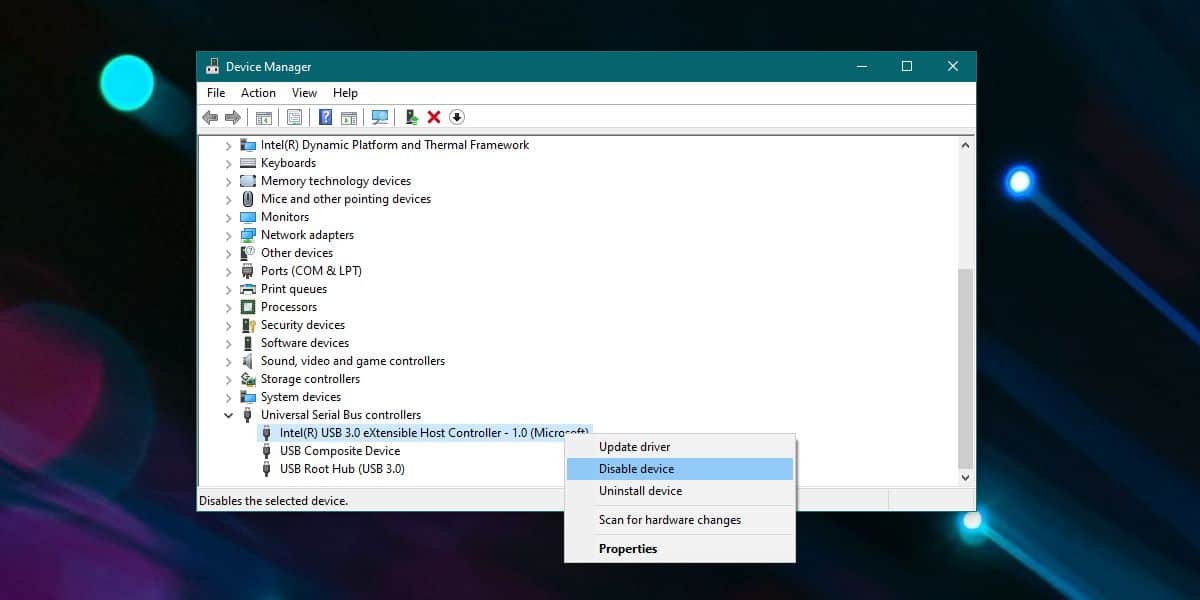
To wszystko, co musisz zrobić, aby wyłączyć porty USB. Za każdym razem, gdy chcesz je ponownie włączyć, kliknij port prawym przyciskiem myszy w opcji Kontrolery uniwersalnej magistrali szeregowej w Menedżerze urządzeń i wybierz opcję „Włącz urządzenie”.
Jeśli chcesz tylko wyłączyć niektóre z USBportów, będziesz musiał zrobić trochę prób i błędów, aby dowiedzieć się, które urządzenie w Menedżerze urządzeń odpowiada fizycznemu portowi w twoim systemie. Wyłącz jedno urządzenie, a następnie przetestuj wszystkie porty w systemie. Powtarzaj to dla każdego urządzenia wymienionego na liście kontrolerów magistrali szeregowej, dopóki nie zidentyfikujesz poprawnie wszystkich portów. Zdecydowanie powinieneś zapisać te informacje, aby następnym razem, gdy będziesz musiał z nich skorzystać, nie musiałaś tracić czasu na ponowne przeprowadzenie procesu identyfikacji.
Ta zmiana utrzymuje się przez ponowne uruchomienie systemunie dotyczy to jednak systemu BIOS. Oznacza to, że jeśli BIOS jest ustawiony na rozruch z urządzenia USB, a ktoś połączy go po włączeniu systemu, zostanie wykryty. Jakakolwiek aplikacja lub system operacyjny znajduje się na dysku USB, będzie można go uruchomić, jeśli został do tego skonfigurowany.













Komentarze